আপনি কি সম্পাদনা করতে পারেন? TikTok পোস্ট করার পর? সর্বশেষ আপডেট
একটি TikTok ভিডিও সম্পাদনা করা প্রায়শই উচ্চ-মানের এবং অপ্টিমাইজ করা সামগ্রী তৈরির একটি অপরিহার্য পদক্ষেপ। সম্পাদনা আপনাকে শব্দ যোগ করতে, প্রভাব বা ফিল্টার ব্যবহার করে ভিজ্যুয়াল উপাদানগুলিকে উন্নত করতে, পাঠ্য বা স্টিকার যোগ করতে এবং আরও অনেক কিছু করতে দেয়। TikTok এর সম্পাদনা সরঞ্জামগুলি আপনাকে এমন সামগ্রী সরবরাহ করতে সহায়তা করে যা কার্যকরভাবে আপনার বিশেষ সম্প্রদায়ের সাথে সংযুক্ত করে। এই সরঞ্জামগুলি অত্যন্ত স্বজ্ঞাত এবং ব্যবহার করা সহজ, কিন্তু আপনি কি একটি সম্পাদনা করতে পারেন TikTok পোস্ট করার পর?

আপনি কি একটি সম্পাদনা করতে পারেন? TikTok পোস্ট করার পর?
তুমি কি একটি সম্পাদনা করতে পারো? TikTok পোস্ট করার পর? হ্যাঁ, TikTok এখন ব্যবহারকারীরা প্রকাশিত পোস্ট সম্পাদনা করতে পারবেন। তবে, আপনি আসল ভিডিওটি সম্পাদনা করতে পারবেন না, কেবল পোস্টটি নিজেই সম্পাদনা করতে পারবেন।
"পোস্ট সম্পাদনা করুন" বিকল্পটি ইতিমধ্যেই কিছু অঞ্চলের ব্যবহারকারীদের জন্য উপলব্ধ। যদি আপনি বিকল্পটি দেখতে না পান, তাহলে আপনাকে কিছুক্ষণ অপেক্ষা করতে হবে কারণ TikTok ধীরে ধীরে এটি সকলের কাছে পৌঁছে দেওয়া হচ্ছে। আপনি কীভাবে আপনার সম্পাদনা করতে পারেন তার সীমাবদ্ধতা রয়েছে TikTok :
- আপনি কেবল আপনার ক্যাপশন, হ্যাশট্যাগ, কভার থাম্বনেইল, কভার টেক্সট এবং অবস্থান সম্পাদনা করতে পারবেন।
- আপনি কেবল একটি সম্পাদনা করতে পারবেন TikTok গত সাত দিনের মধ্যে প্রকাশিত। আপনি সাত দিনের বেশি পুরনো ভিডিও সম্পাদনা করতে পারবেন না। পোস্ট করার 90 দিনের মধ্যে আপনি অবস্থান সম্পাদনা করতে পারবেন।
- আপনি প্রতিদিন কেবল একটি সম্পাদনা করতে পারবেন।
- আপনি ব্যক্তিগত এবং পাবলিক উভয় পোস্ট সম্পাদনা করতে পারেন।
সম্প্রতি প্রকাশিত পোস্ট সম্পাদনা করতে এই পদক্ষেপগুলি অনুসরণ করুন:
- আপনি যে পোস্টটি আপডেট করতে চান সেখানে যান।
- ডানদিকে তিনটি বিন্দু আইকনে আলতো চাপুন।
- পোস্ট খুঁজতে বাম দিকে সোয়াইপ করুন এবং সম্পাদনা করুন-এ আলতো চাপুন।
- আপনার ভিডিওর বর্ণনা (ক্যাপশন, হ্যাশট্যাগ, @উল্লেখ, এবং ট্যাগ করা ভিডিও ক্লিপ), কভার (থাম্বনেল এবং টেক্সট), অথবা অবস্থান সম্পাদনা করুন।
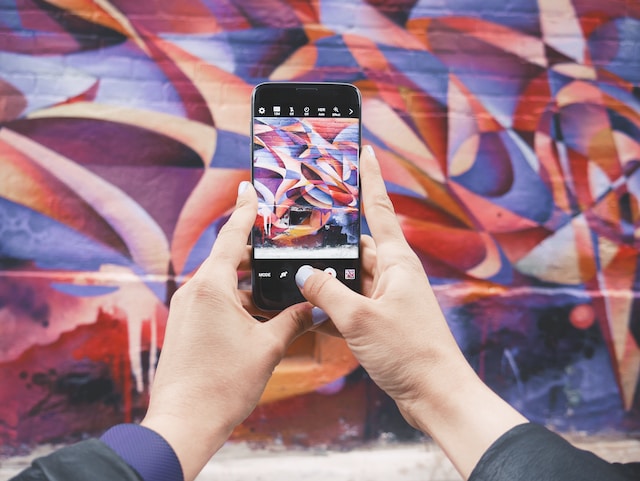
আপনি কি সম্পাদনা করতে পারেন? TikTok পোস্ট করার পর কভার?
তুমি কি একটি সম্পাদনা করতে পারো? TikTok পোস্ট করার পর কভার? হ্যাঁ, আপনি আপনার ভিডিওর কভার থাম্বনেল এবং টেক্সট সম্পাদনা করতে পারেন আপনার TikTok । কিন্তু মনে রাখবেন যে আপনাকে অবশ্যই গত সাত দিনের মধ্যে ভিডিওটি প্রকাশ করতে হবে।
আপনার ভিডিও কভার থাম্বনেইল এবং টেক্সট সম্পাদনা করতে, এই পদক্ষেপগুলি অনুসরণ করুন:
- আপনি যে পোস্টটি আপডেট করতে চান সেখানে যান।
- নীচের ডানদিকে কোণায় তিনটি বিন্দু আইকনে আলতো চাপুন।
- পোস্ট খুঁজতে বাম দিকে সোয়াইপ করুন এবং সম্পাদনা করুন- এ আলতো চাপুন।
- কভার সম্পাদনা করুন আলতো চাপুন।
- ভিডিওর যে অংশে কভার থাম্বনেল ব্যবহার করতে চান, সেখানে গোলাপী ফ্রেমটি স্লাইড করুন।
- একটি টেক্সট স্টাইল নির্বাচন করুন এবং আপনার টেক্সট টাইপ করুন।
- সংরক্ষণ করুন ট্যাপ করুন।
- আপনার সম্পাদনাগুলি শেষ হলে আবার সংরক্ষণ করুন-এ ট্যাপ করুন।
আপনি কিভাবে একটি সম্পাদনা করতে পারেন TikTok ভিডিও পোস্ট করার পর? দুর্ভাগ্যবশত, আপনি ভিডিওটি নিজেই সম্পাদনা করতে পারবেন না। যদি আপনার ভিডিওতে সত্যিই পরিবর্তন করার প্রয়োজন হয়, তাহলে আপনার সবচেয়ে ভালো বিকল্প হল একটি নতুন ভিডিও আপলোড করা। আপনি মূল ভিডিওটি মুছে ফেলতে পারেন অথবা এর গোপনীয়তা সেটিংস পরিবর্তন করতে পারেন যাতে এটি কেবল আপনার কাছে দৃশ্যমান হয়। আপনি যদি এই ভিডিওর জন্য আপনার বিশ্লেষণ হারাতে না চান তবে গোপনীয়তা সেটিংস পরিবর্তন করা একটি ভাল বিকল্প।

আপনি কি একটি সম্পাদনা করতে পারেন? TikTok পোস্ট করার পর ক্যাপশন?
তুমি কি একটি সম্পাদনা করতে পারো? TikTok তোমার ভিডিও পোস্ট করার পর ক্যাপশন? হ্যাঁ, TikTok এর সর্বশেষ আপডেট ব্যবহারকারীদের একটি পোস্টের নিয়মিত ক্যাপশন সম্পাদনা করার সুযোগ দেয়, যার মধ্যে হ্যাশট্যাগ, @mentions, ট্যাগ করা ভিডিও এবং অবস্থান অন্তর্ভুক্ত রয়েছে।
ভিডিওর বর্ণনা/ক্যাপশন সম্পাদনা করতে এই ধাপগুলি অনুসরণ করুন:
- যান TikTok আপনি আপডেট করতে চান।
- নীচের ডান কোণে তিনটি বিন্দু আইকনে আলতো চাপুন।
- পোস্ট খুঁজতে বাম দিকে সোয়াইপ করুন এবং সম্পাদনা করুন- এ আলতো চাপুন।
- আপনার নিয়মিত ক্যাপশন সম্পাদনা করুন, হ্যাশট্যাগ সম্পাদনা করুন বা যোগ করুন, @mentions এবং ট্যাগ করা ভিডিওগুলি সরান বা যোগ করুন, অথবা ট্যাগ করা অবস্থান সম্পাদনা করুন। মনে রাখবেন যে আপনি একটি প্রকাশের 90 দিনের মধ্যে অবস্থান সম্পাদনা করতে পারেন TikTok .
- সম্পাদনা শেষ হলে সংরক্ষণ করুন- এ ট্যাপ করুন।
আপনি কি সম্পাদনা করতে পারেন? TikTok অনলাইন ভিডিও এডিটর দিয়ে পোস্ট করার পর?
তুমি কি একটি সম্পাদনা করতে পারো? TikTok থার্ড-পার্টি ভিডিও এডিটিং টুলের সাহায্যে পোস্ট করার পর? একবার আপলোড বোতামে ক্লিক করলে TikTok , আপনি ভিডিওতে কোনও পরিবর্তন করতে পারবেন না। জনপ্রিয় ভিডিও এডিটিং অ্যাপগুলি কেবল তখনই কাজ করে যখন আপনার লাইব্রেরিতে ভিডিও সম্পাদনা করা হয় অথবা আপনি যে নতুন ভিডিও তৈরি করছেন।

আপনি কি একটি সম্পাদনা করতে পারেন? TikTok ভিডিও পোস্ট করার পর? ভিডিও পোস্ট করার পর আপনি আর কী পরিবর্তন করতে পারেন?
"আপনি কি একটি সম্পাদনা করতে পারেন?" TikTok "ভিডিও পোস্ট করার পর?" অনলাইনে সবচেয়ে বেশি জিজ্ঞাসিত প্রশ্নগুলির মধ্যে একটি। এবং TikTok "পোস্ট সম্পাদনা করুন" বৈশিষ্ট্যটি চালু করে প্রতিক্রিয়া জানিয়েছে। ভিডিও শেয়ার করার পরে ভিডিওর বিবরণ, কভার বা অবস্থান সম্পাদনা করাই কেবল আপনার কাজ নয়। যখন আপনি আপনার ভিডিওতে তিনটি বিন্দুতে ট্যাপ করেন, তখন আপনি নিম্নলিখিতগুলিও করতে পারেন:
- তোমার ভিডিও পিন করো।
- আপনার ভিডিও প্রচার করুন।
- অটো-ক্যাপশন চালু করুন।
- ডুয়েট বা স্টিচ সক্ষম/অক্ষম করুন।
- স্টিকার তৈরি করুন।
- প্লেব্যাকের গতি পরিবর্তন করুন।
- ট্যাগ করা ব্যক্তিদের সম্পাদনা করুন।
- ভিডিওর গোপনীয়তা সেটিংস পরিবর্তন করুন।
- আপনার ভিডিওটি ওয়ালপেপার হিসেবে সেট করুন।
- ভিডিওটি GIF হিসেবে শেয়ার করুন।
- তোমার ভিডিওটি মুছে ফেলো।

আপনি কি একটি সম্পাদনা করতে পারেন? TikTok পোস্ট করার পর? কিভাবে আপনার TikTok সঠিক সম্পাদনার মাধ্যমে
তুমি কি একটি সম্পাদনা করতে পারো? TikTok পোস্ট করার পর আরও ভালো অপ্টিমাইজেশনের জন্য? একবার আপনি "পোস্ট" বোতামে ক্লিক করলে, TikTok আপনাকে সীমিত সম্পাদনার বিকল্প দেয়। স্পেশাল এফেক্ট, ব্যাকগ্রাউন্ড মিউজিক এবং অন্যান্য স্পেশাল এফেক্ট ব্যবহার করলে আপনার ভিডিও আরও কার্যকরভাবে টার্গেটিং করার জন্য অপ্টিমাইজ করা যেতে পারে। কিন্তু আপনি যদি আরও ভালো অপ্টিমাইজেশনের জন্য আপনার পোস্ট সম্পাদনা করতে চান, তাহলে আপনি ভিডিও ক্যাপশন সম্পাদনা করে তা করতে পারেন।
উদাহরণস্বরূপ, আপনার ভিডিওর প্রসার বাড়াতে আপনি আপনার হ্যাশট্যাগ পরিবর্তন করতে পারেন অথবা @mentions এবং ভিডিও ট্যাগ যোগ করতে পারেন। আপনি যদি গত সাত দিনে ভিডিওটি প্রকাশ করে থাকেন, তাহলে আপনি For You অ্যালগরিদমের জন্য এর অপ্টিমাইজেশন উন্নত করতে পারবেন।
যদি আপনি কোনও পুরনো ভিডিওর এক্সপোজার বাড়াতে চান, তাহলে আপনি এর মন্তব্য বিভাগটি পুনরুজ্জীবিত করতে পারেন অথবা ট্যাগ সম্পাদনা/যোগ করতে পারেন। আপনি যেকোনো ভিডিওকে তাৎক্ষণিকভাবে বিজ্ঞাপনে রূপান্তর করতে প্রোমোট টুল ব্যবহার করতে পারেন। বিকল্পভাবে, আপনি ভিডিওটি আপনার ডিভাইসে সংরক্ষণ করতে পারেন এবং তারপরে এটি পুনরায় আপলোড করতে পারেন। এই শেষ বিকল্পটি আপনাকে সাত দিনের বেশি পুরনো ভিডিওর ভিডিও বিবরণ এবং কভার পরিবর্তন করার অনুমতি দেবে। যেহেতু এটি একটি নতুন ভিডিও হবে, তাই আপনার কাছে নতুন বিশ্লেষণও থাকবে।
তাহলে, আপনি কি একটি সম্পাদনা করতে পারেন TikTok ভিডিও পোস্ট করার পর অপ্টিমাইজেশন বাড়ানোর জন্য? হ্যাঁ, আপনি পারেন — তবে পোস্ট করার পর অল্প সময়ের মধ্যেই বিকল্পটি উপলব্ধ। আপনি যদি আপনার AI-চালিত টার্গেটিং ক্ষমতাকে আরও শক্তিশালী করতে চান, তাহলে High Social-এর গ্রোথ পরিষেবাগুলি দেখুন। যখন আপনি একটি High Social প্ল্যানের জন্য সাইন আপ করবেন, তখন আপনি তাদের উন্নত, মালিকানাধীন AI টুলটি ব্যবহার করবেন। এর অর্থ হল আপনার সুবিধা হবে TikTok এর অ্যালগরিদম এবং হাই সোশ্যালের নিজস্ব বুদ্ধিমান দর্শক-লক্ষ্য প্রযুক্তি। আপনার অসাধারণ ভিডিওগুলি আরও বেশি ফর ইউ ফিডে আসার সম্ভাবনা বাড়ান। আজই আপনার TikTok তৈরি শুরু করুন !
TikTok পরামর্শ













